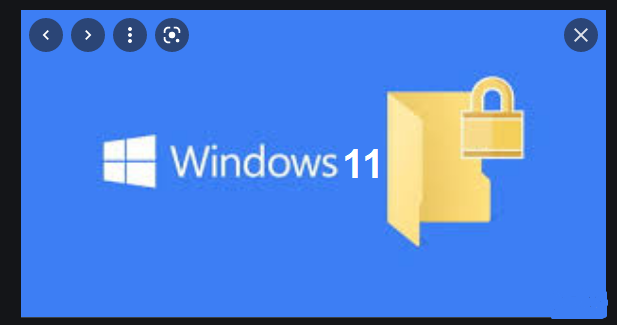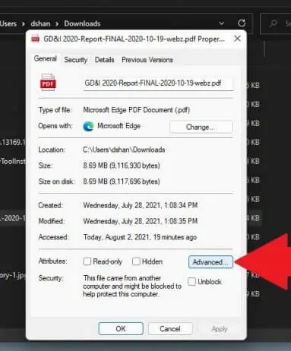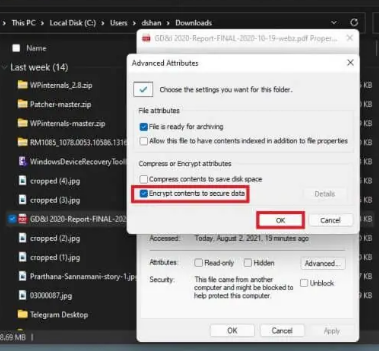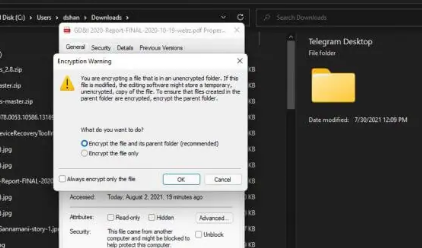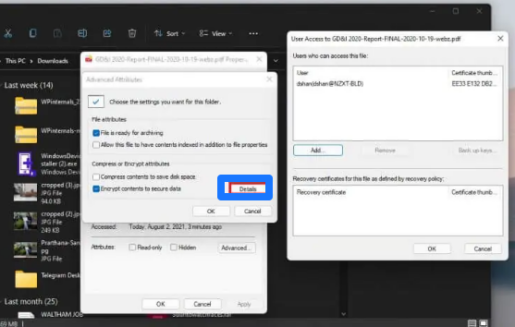Jinsi ya kulinda folda au faili katika Windows 11
Ikiwa unatafuta nenosiri kulinda faili au folda kwenye Windows 11, hapa ndio unahitaji kufanya:
1. Bofya kulia faili au folda ambayo ungependa kulinda nenosiri
2. Bonyeza Mali
3. Bonyeza Chaguo za Kina…
4. Chagua " Simba yaliyomo ili kulinda data na bonyeza Matangazo
5. Ikiwa hii ni mara ya kwanza unatumia kipengele hiki, utaombwa uhifadhi nakala ya ufunguo wa usimbaji fiche, na uuweke mahali salama; Utahitaji ufunguo wa usimbaji fiche ili kuona faili au folda zilizosimbwa kwa njia fiche.
Ulinzi wa nenosiri ni njia nzuri ya kulinda faili na folda zako kutoka kwa watu ambao hutaki kuona vitu vyako kwenye Windows 11. Windows ina usaidizi wa ndani wa ulinzi wa msingi wa nenosiri, lakini haukusudiwi kwa matumizi ya biashara.
Microsoft haitoi msaada mwingi Linapokuja suala la kutoa habari juu ya jinsi ya kuweka nenosiri kulinda faili au folda.
Iwapo unatafuta njia ya haraka na rahisi ya kulinda faili na folda zako kutoka kwa macho ya watu wa kutazama, hii ni njia ya haraka ya kulinda faili au folda kwa nenosiri.
Nenosiri kulinda faili au folda
Kumbuka kwamba njia hii ni ya haraka na yenye ufanisi, lakini hupaswi kutumia njia hii kwa matumizi ya taasisi. Njia hii ni nzuri kwa kulinda faili na folda kwenye Windows 11 PC yako.
1. Tumia File Explorer kupata faili au folda unayotaka kulinda. Mara tu unapopata faili au folda unayotaka kulinda, bonyeza-kulia juu yake.
2. Chagua Mali .
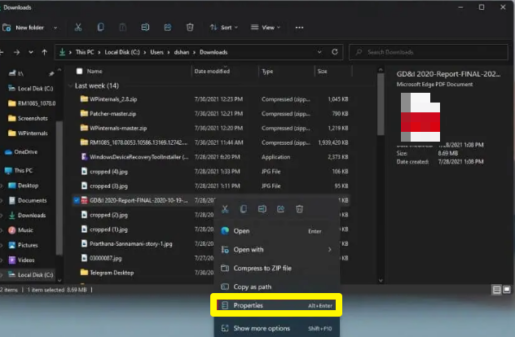
3. Bonyeza Chaguo za Kina… Ili kupelekwa kwenye orodha ya sifa za kina za faili au folda.
4. Hapa, unaweza kuchagua mipangilio unayotaka ya faili au folda hiyo. ndani Mfinyazo au sifa za usimbaji fiche , bofya kisanduku cha kuteua Simba yaliyomo ili kulinda data na bonyeza sawa .
Ikiwa unajaribu kusimba faili pekee, badala ya folda, utasalimiwa na onyo la usimbaji fiche kama inavyoonyeshwa hapa chini.
Bila shaka, njia bora ya kulinda faili zako zote ni kwa kuziweka kwenye folda tofauti na kusimba folda nzima.
Hata hivyo, unaweza kuchagua kusimba faili ikiwa tu unataka. Mara baada ya kubofya OK " , utarudishwa kwenye sifa za folda asili.
bonyeza Kuomba Ili kutekeleza mabadiliko, kisha uguse OK Ili kuangalia usimbaji fiche wa faili و folda kuu.
Unaweza kutazama maelezo ya usimbaji wakati wowote unapotaka (mradi tu wewe ndiye mtumiaji uliyeyasimba kwa njia fiche) kwa kufuata hatua tatu za kwanza na kubofya maelezo.. Hapa unaweza kufikia maelezo kuhusu ni nani anayeweza kufikia faili au folda zilizosimbwa kwa njia fiche, cheti cha usimbaji fiche, na taratibu zinazopatikana za urejeshaji.
Ikiwa unatafuta usimbaji fiche wa kinyume, unachotakiwa kufanya ni kurudi nyuma Sifa > Kina ... (Hatua ya 1-3) na usifute tiki kisanduku cha kuteua cha "Simba yaliyomo ili kupata data salama" na ubofye "sawa" ili kuthibitisha mabadiliko.
Ili tu kurudia, njia hii ni ya haraka na yenye ufanisi, lakini haikusudiwa matumizi ya kitaasisi. Hii hutumiwa vyema katika hali ambapo unatumia kompyuta iliyoshirikiwa na unataka kuweka faili zingine zisizoweza kufikiwa na akaunti zingine kwenye kifaa sawa.
Kumbuka tu kufunga akaunti yako (kifunguo cha Windows + L) unapoondoka kwenye Kompyuta iliyoshirikiwa! Ukiingia tena, faili zako hazitasimbwa kwa njia fiche.
Hakuna mengi ambayo yamebadilika katika Windows 10 linapokuja suala la usimbuaji wa faili au folda kwenye Windows 11, lakini endelea kutazama, na uangalie. Windows 11 chanjo Imepanuliwa kwani chaguo hizi zinaweza kubadilika na zaidi katika siku zijazo Muundo wa Windows 11 Onyesho la Kuchungulia!